Wissensdatenbank
AVM Inhalt
FRITZ!Powerline per LAN mit der FRITZ!Box verbinden
Verbinden Sie FRITZ!Powerline per LAN mit Ihrer FRITZ!Box, um Ihr Heimnetz schnell und einfach um einen weiteren WLAN-Zugangspunkt zu ergänzen. So erhalten Sie auch außerhalb der Funkreichweite Ihrer FRITZ!Box optimalen WLAN-Empfang und High-Speed-Verbindungen ins Internet und Heimnetz.
Bei Einsatz einer FRITZ!Box mit FRITZ!OS 7 oder neuer wird das FRITZ!Powerline-Gerät ins Mesh eingebunden und in der Benutzeroberfläche der FRITZ!Box mit dem Mesh-Symbol  angezeigt. Das FRITZ!Powerline-Gerät übernimmt dabei alle Einstellungen der FRITZ!Box, z.B. die WLAN-Zugangsdaten und den Gastzugang. Ihre WLAN-Geräte verbinden sich im Mesh automatisch mit dem WLAN-Zugangspunkt, der den besten WLAN-Empfang bietet.
angezeigt. Das FRITZ!Powerline-Gerät übernimmt dabei alle Einstellungen der FRITZ!Box, z.B. die WLAN-Zugangsdaten und den Gastzugang. Ihre WLAN-Geräte verbinden sich im Mesh automatisch mit dem WLAN-Zugangspunkt, der den besten WLAN-Empfang bietet.
Änderungen im Mesh können Sie künftig einfach in der FRITZ!Box vornehmen. Die FRITZ!Box überträgt die neuen Einstellungen automatisch an das FRITZ!Powerline-Gerät. Falls Sie dennoch einmal auf die Benutzeroberfläche des FRITZ!Powerline-Gerätes zugreifen wollen, melden Sie sich mit dem Kennwort der FRITZ!Box an.
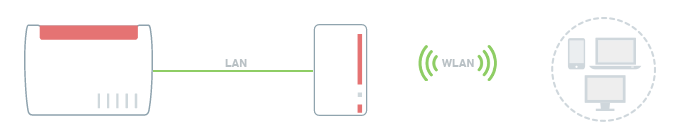
Hinweis:Alle Funktions- und Einstellungshinweise in dieser Anleitung beziehen sich auf das aktuelle FRITZ!OS des FRITZ!Powerline-Gerätes.
1 Werkseinstellungen des FRITZ!Powerline-Gerätes laden
Um die folgenden Maßnahmen wie beschrieben durchführen zu können, muss sich das FRITZ!Powerline-Gerät in den Werkseinstellungen befinden:
- Stecken Sie das FRITZ!Powerline-Gerät in eine Steckdose und warten Sie, bis die Power- bzw. WLAN-LED durchgehend leuchtet bzw. bis die Connect-LED langsam blinkt.
- Drücken Sie die entsprechende Taste am Gerät:
Modell Taste Dauer FRITZ!Powerline 1260(E) / 1240 AX Connect 15 Sekunden FRITZ!Powerline 1220 / 1210 Connect 10-15 Sekunden FRITZ!Powerline 1240E WLAN - WPS
Powerline - Security15 Sekunden FRITZ!Powerline 1220E / 1000E Powerline · Security 10-15 Sekunden FRITZ!Powerline 546E / 540E WLAN · WPS und Powerline · Security 10 Sekunden FRITZ!Powerline 530E / 510E Security 12 Sekunden FRITZ!Powerline 520E / 500E Reset 2 Sekunden - Während des Vorgangs blinken alle LEDs einmal auf. Sobald die Power-LED bzw. WLAN-LED durchgehend leuchtet bzw. die Connect-LED langsam blinkt, ist das Laden der Werkseinstellungen abgeschlossen.
2 FRITZ!Powerline-Gerät mit Heimnetz verbinden
- Verbinden Sie das FRITZ!Powerline-Gerät über ein Netzwerkkabel mit dem Heimnetz (z.B. FRITZ!Box oder Mesh Repeater).
3 FRITZ!Powerline-Gerät als LAN-Brücke einrichten
- Klicken Sie in der Benutzeroberfläche von FRITZ!Powerline auf "Heimnetz-Zugang". Falls Sie nach einem Kennwort gefragt werden, gilt das Kennwort für die Benutzeroberfläche des Mesh Masters.
- Klicken Sie im Menü "Heimnetz-Zugang" auf die Schaltfläche "Zugangsart ändern".
- Aktivieren Sie die Option "LAN Brücke" und klicken Sie auf "Weiter".
- Wählen Sie, welche IP-Einstellungen das FRITZ!Powerline-Gerät verwenden soll, und klicken Sie auf "Weiter".
- Behalten Sie die angezeigten WLAN-Einstellungen für das FRITZ!Powerline-Gerät bei und klicken Sie auf "Weiter".
- Klicken Sie zum Speichern der Einstellungen auf "Fertigstellen".
4 FRITZ!Powerline-Gerät per Tastendruck ins Mesh aufnehmen
Falls Ihre FRITZ!Box Mesh unterstützt, übernehmen Sie die Einstellungen der FRITZ!Box einfach per Tastendruck. Dabei ist es egal, ob Sie die Taste zuerst am Mesh Master oder am FRITZ!Powerline-Gerät drücken. Wir empfehlen die folgende Reihenfolge:
- Drücken Sie kurz (ca. 1 Sekunde) die Connect-Taste (vgl. Tabelle) des FRITZ!Powerline-Gerätes und lassen Sie wieder los. Nach dem Loslassen der Taste blinken, je nach FRITZ!Powerline-Modell, gleichzeitig verschiedene weitere LEDs.
FRITZ!Powerline-Modell Connect-Taste FRITZ!Powerline 1260(E) / 1240 AX Connect FRITZ!Powerline 1240E WLAN - WPS
Powerline - SecurityFRITZ!Powerline 546E / 540E WLAN · WPS - Innerhalb von 2 Minuten: Drücken und halten Sie die Connect-Taste des Mesh Masters, bis die Connect-LED (vgl. Tabelle) aufleuchtet. Eventuell leuchten zusätzlich weitere LEDs auf.
FRITZ!Box-Modell Connect-Taste Connect-LED FRITZ!Box 6690, 4060 Connect Connect FRITZ!Box 7590 (AX), 7530 (AX), 7520, 7510, 6890, 6850, 6660, 5590, 5530 Connect / WPS Connect / WPS FRITZ!Box 6591, 6590 Connect / WPS WLAN / DECT FRITZ!Box 7490, 7430, 5491, 5490 WLAN WPS WLAN / Info FRITZ!Box 6490, 6430 WLAN WPS WLAN / DECT FRITZ!Box 7560, 7362 SL WLAN WLAN / DECT FRITZ!Box 7583, 7582, 7581, 7580 WPS WLAN / Info FRITZ!Box 6820, 4040, 4020, 3490 WPS WLAN - Der Vorgang ist abgeschlossen, sobald der Mesh Master das FRITZ!Powerline-Gerät in der Mesh-Übersicht mit dem Mesh-Symbol
 anzeigt.
anzeigt.